Windows 7起動不可からの復活方法1です。
アプリケーションをインストールしたり、周辺機器を追加した直後にWindows 7が正常に起動しなくなった場合には特に有効です。
まずパソコンの電源を入れると、次のようなメーカーのロゴ(今回はASUS)が出ます。
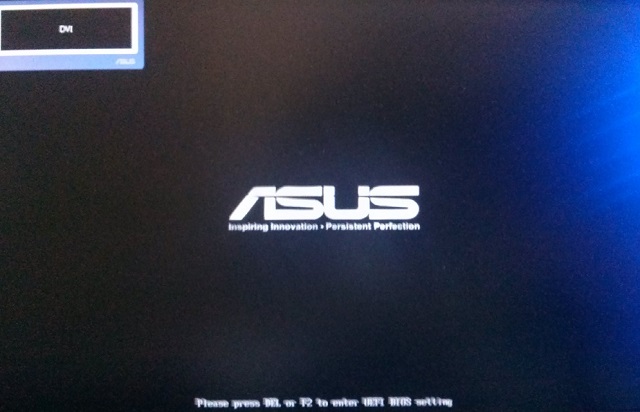
この画面が消えた直後にキーボードのF8キーを画面が変わるまで連打してください。
消える前にF8を押してしまうと、次のようなブートデバイスを選択する画面に行ってしまうので、消えてからF8を連打してくださいね。

この画面に行ってしまったら、キーボード左上のEscキーで通常起動してから、再起動をして再度挑戦してみてください。
また、F8キーを押すのが遅すぎると、次のようなWindowsが起動する画面にいってしまいますが、おそらく起動出来ないのでその場合は電源ボタン長押しでシャットダウン後、再挑戦してみてください。
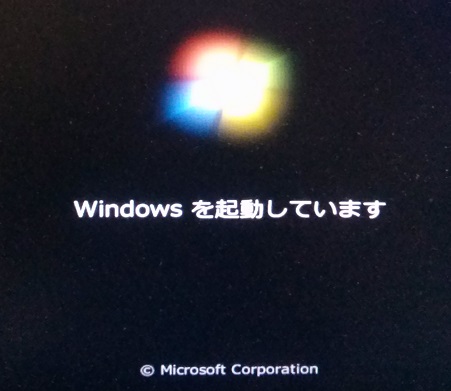
うまくいくと次のような詳細ブートオプションの画面に行けるはずです。

詳細ブートオプションの画面が呼び出せないときは、方法3へ行ってください。
この画面にある「前回正常起動時の構成(詳細)」を矢印キーの上下で選択し、Enterキーで実行します。
これで前回正常に起動したレジストリに書き換えてくれます。
実行後、自動的にWindows 7が再起動するはずなので、正常に起動するかどうか確認してください。
以上で方法1は終了です。
これでも正常に起動出来なかった場合は、方法2へ進んでください。